Jak používat aplikaci fotoaparátu pro iPhone k překladu a převodu jednotek v reálném čase
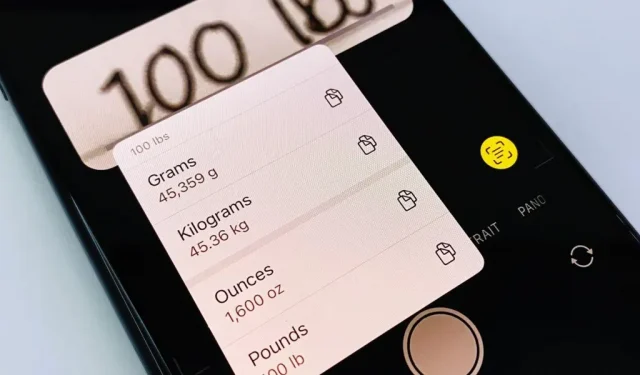
Když na cedulce uvidíte cizí slova, na jídelním lístku neznámou měnu nebo recept, který používá jiný systém měření, je velká šance, že si to zadáte do Googlu pro překlad nebo konverzi. Aplikace Translator na vašem iPhonu se hodí pro překládání do jazyků reálného světa a Siri odvádí docela dobrou práci při převodu měření, ale každý má na zamykací obrazovce aplikaci, která umí obojí: Fotoaparát.
V iOS 16 je Live Text mnohem výkonnější, zejména ve výchozí aplikaci Fotoaparát. Zatímco Živý text byl užitečný v aplikaci Fotoaparát na iOS 15, nejvíce, co jste mohli udělat, bylo vybrat, zkopírovat a vyslovit obsah, který identifikoval. Nyní jsou k dispozici rychlé akce pro živý text, které změní fotoaparát na překladač textu a převodník jednotek.
Nové funkce aplikace Fotoaparát fungují skvěle, když cestujete do zahraničí nebo se učíte cizí jazyk, nebo kdykoli potřebujete převést měrné jednotky z jednoho systému do druhého, jako jsou litry na galony nebo britské libry na americké dolary. Nemusíte ani pořizovat fotografii nebo video – stačí namířit fotoaparát na nápis, knihu, menu nebo jiný objekt ve skutečném světě a aktivovat živý text.
Živý text v aplikaci Fotoaparát funguje na modelech iPhone s procesorem A12 Bionic nebo novějším. Pokud tedy máte iPhone XS nebo novější, můžete použít nové nástroje Live Text.
Povolte rozpoznávání textu pro aplikaci fotoaparátu
Detekce textu by již měla být povolena pro aplikaci Fotoaparát vašeho iPhone, ale můžete to zkontrolovat tak, že přejdete do Nastavení -> Fotoaparát a ujistěte se, že je zapnutý přepínač „Zobrazit zjištěný text“.
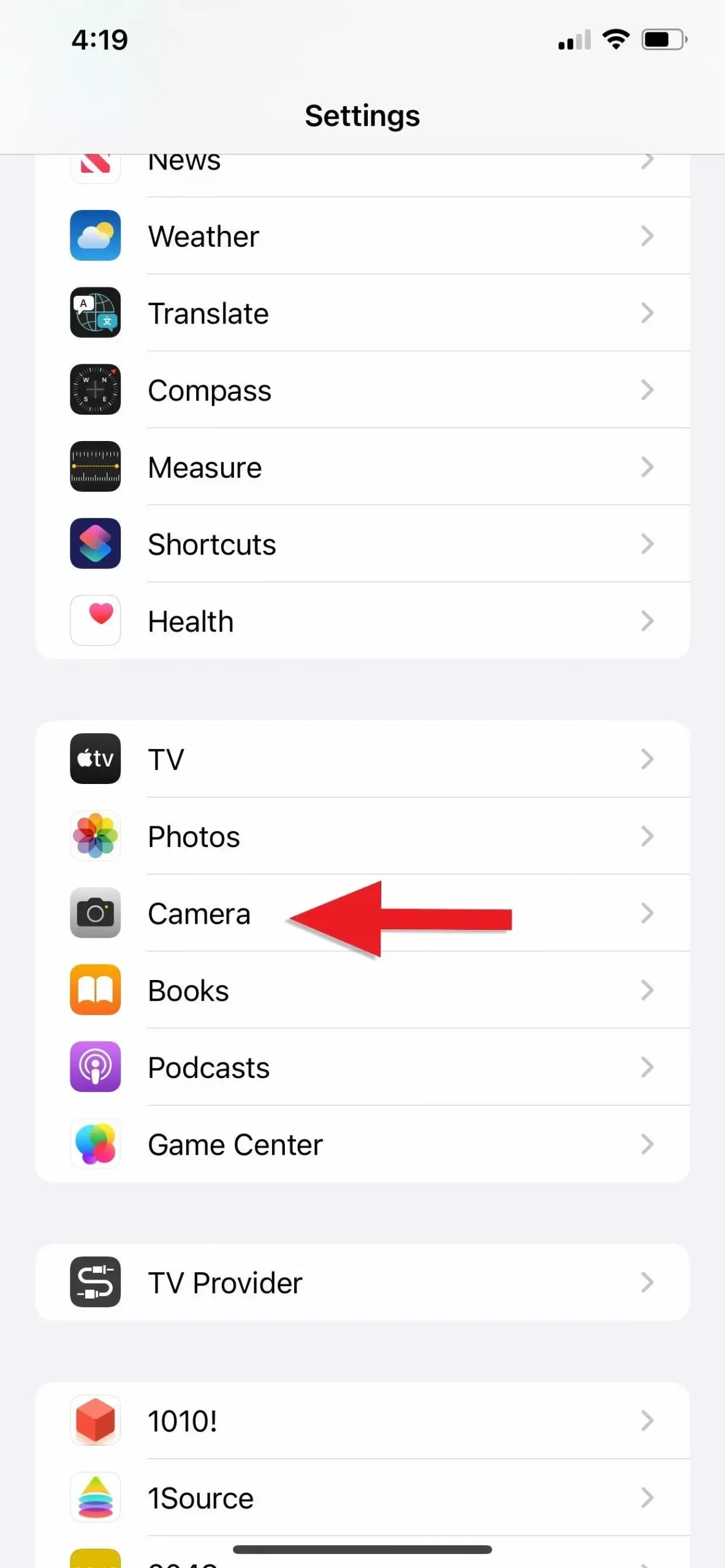
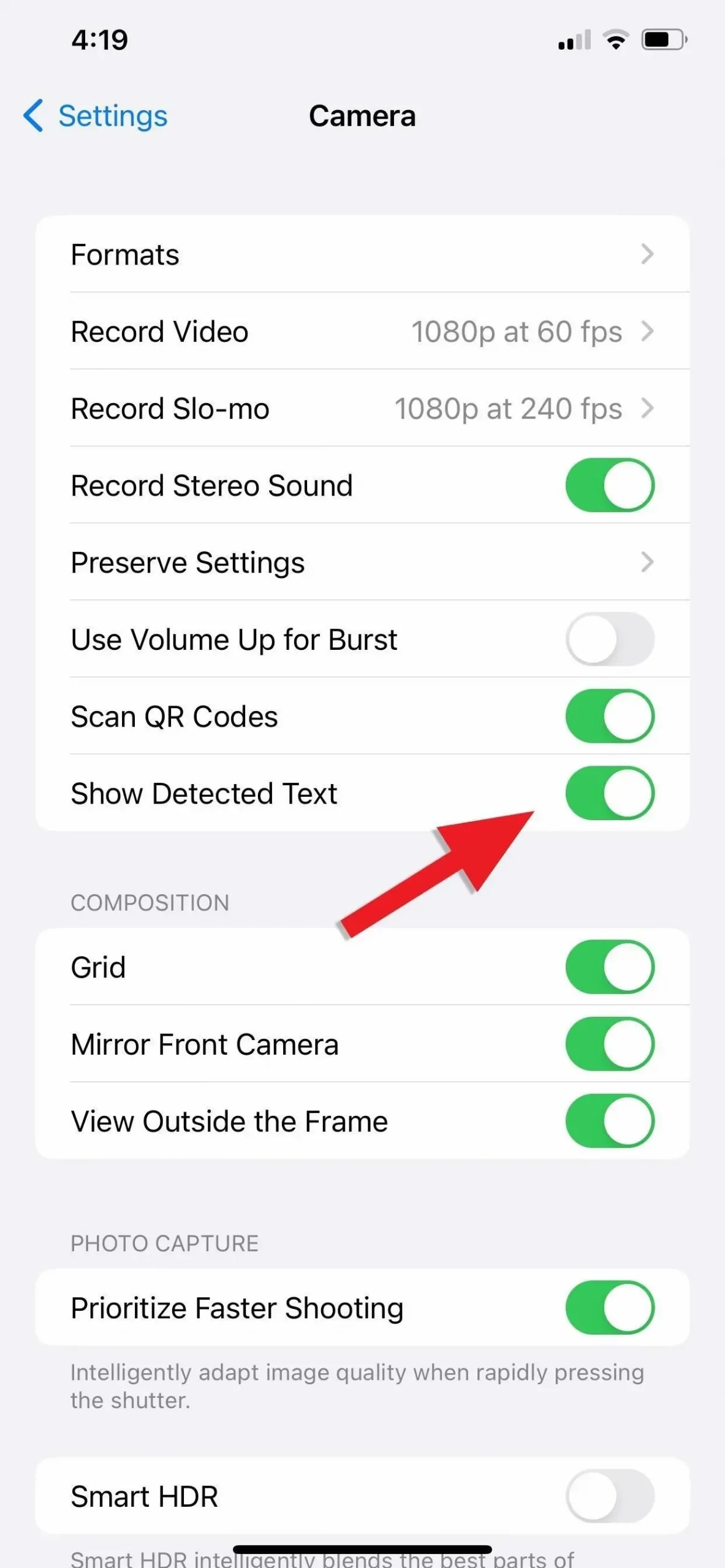
Použití aplikace Fotoaparát k převodu jednotek měření
V aplikaci Fotoaparát vyberte režim snímání „Photo“ a poté namiřte fotoaparát na měrnou jednotku, kterou chcete převést. Jakmile je text ohraničen žlutým okrajem, klikněte na tlačítko Živý text v pravém dolním rohu hledáčku a Živý text by jej měl zobrazit ve větším náhledu.
Funguje to také v systému iOS 15, ale v systému iOS 16 budou měna a měrné jednotky podtrženy, pokud existují převody pro živý text a vlevo od ikony živého textu uvidíte rychlé akce.
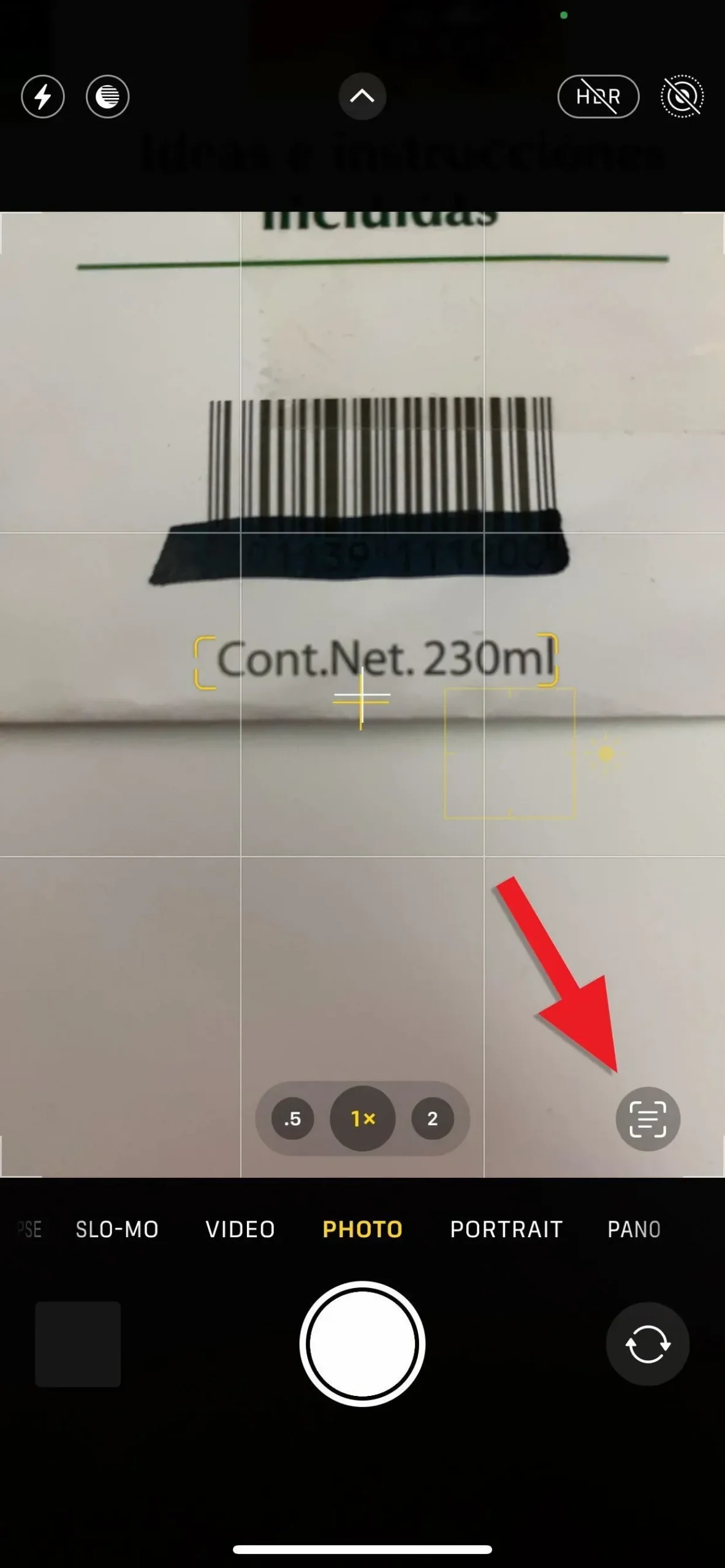
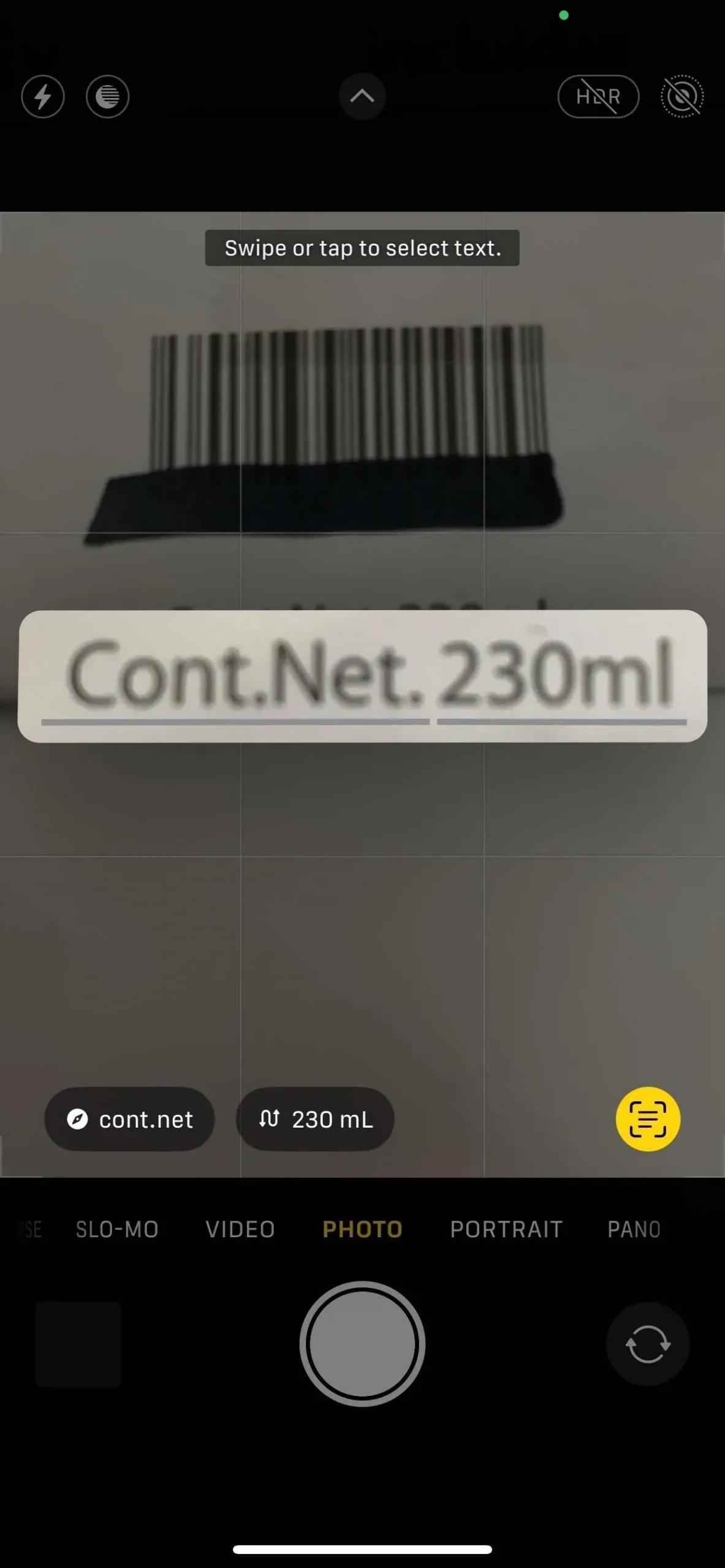
Klepněte na podtrženou jednotku v náhledu nebo na tlačítko rychlé akce transformace a zobrazí se vám všechny dostupné transformace. Pokud potřebujete vložit převedenou hodnotu ze seznamu, klepněte na Převést do schránky a poté ji vložte na požadované místo.
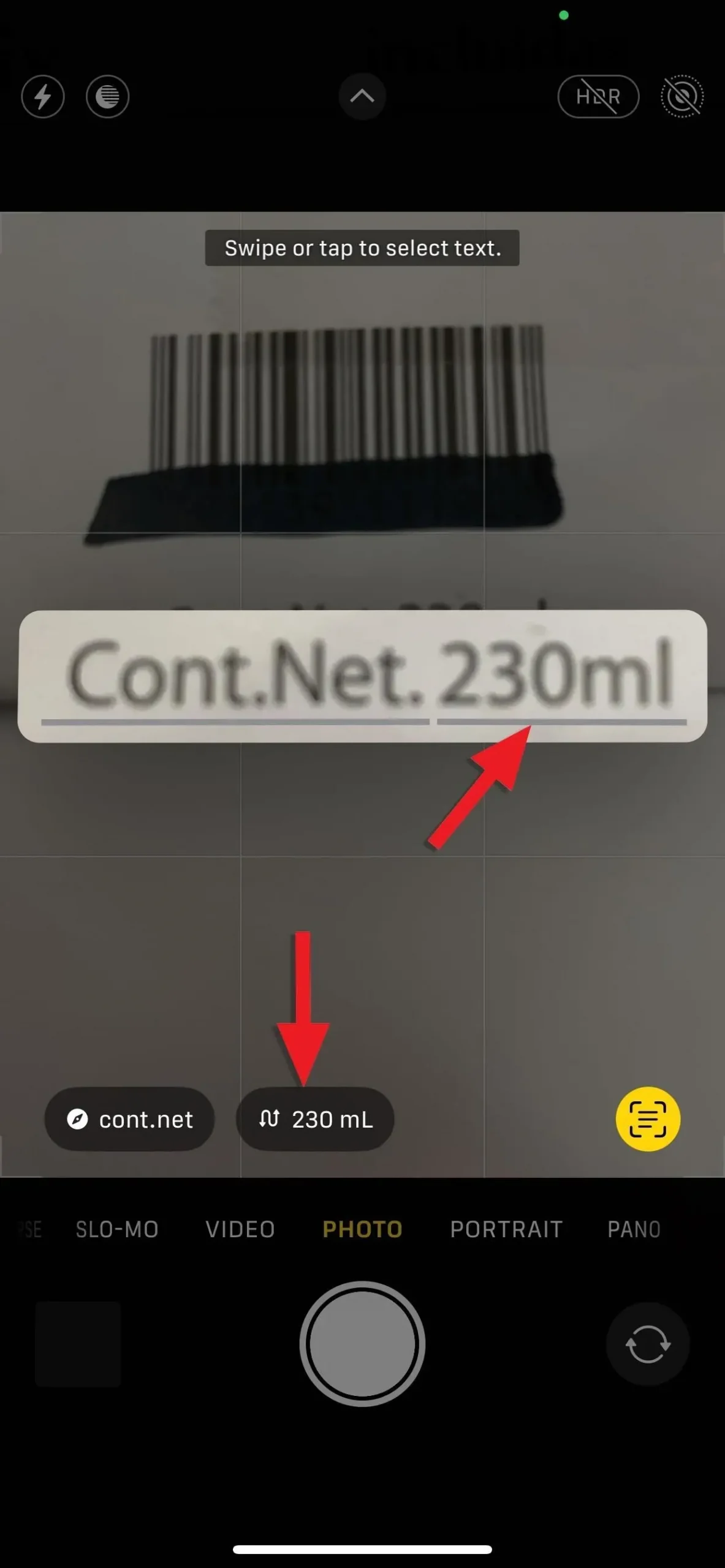
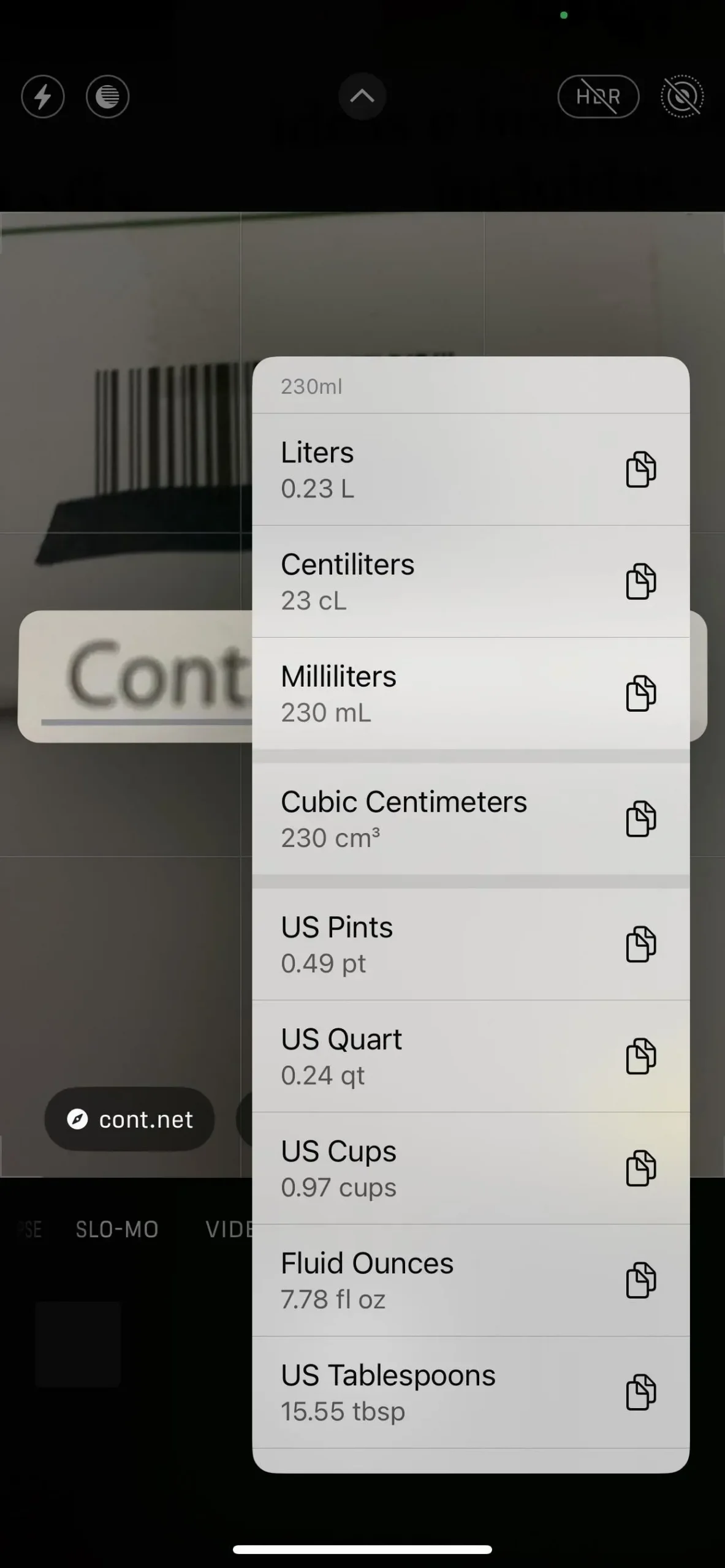
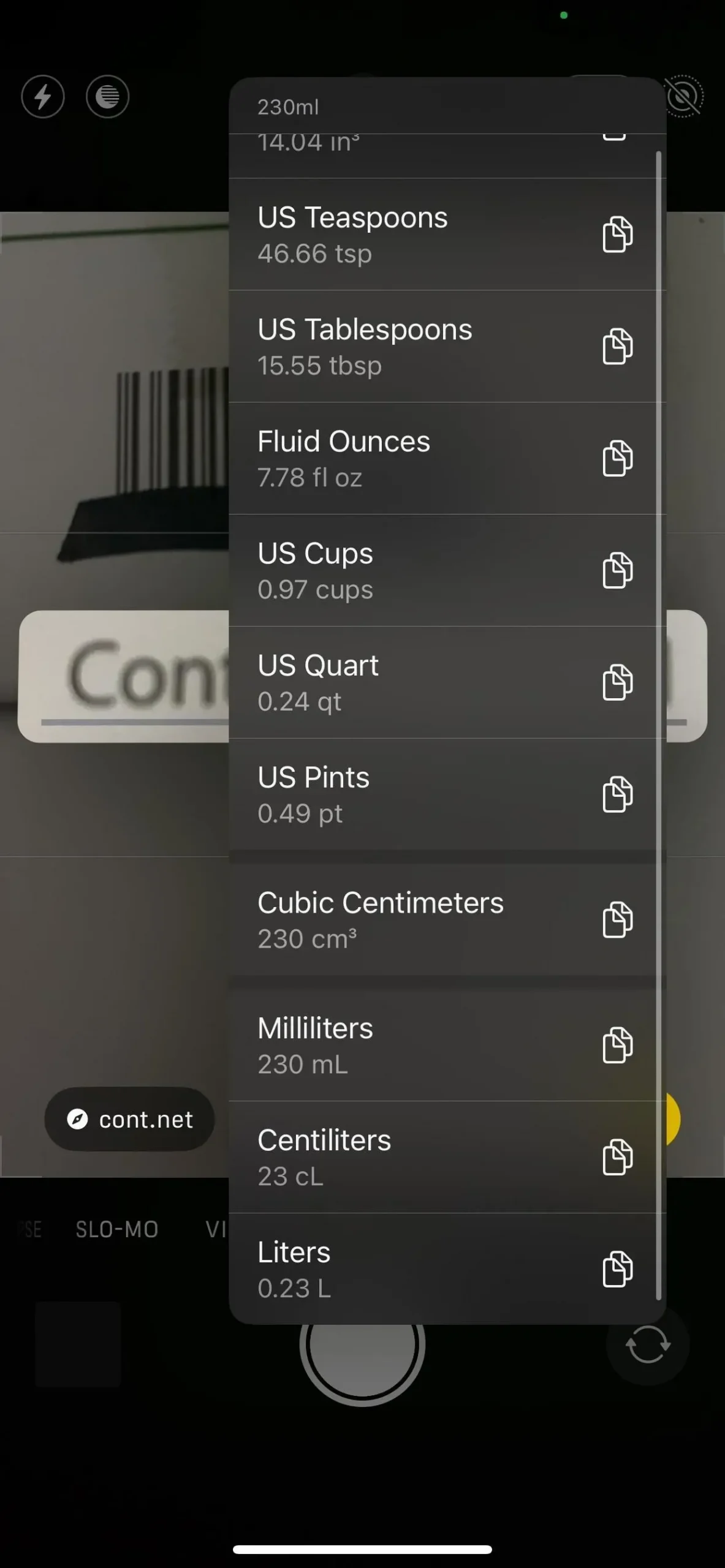
Co je dobré vědět: Živý text můžete také použít k převodu měrných jednotek z již pořízené fotografie nebo videa v aplikaci Fotky. Převody živého textu jsou také možné v jiných aplikacích a službách, jako jsou Soubory, Pošta, Zprávy, Poznámky, Safari a Rychlé zobrazení.
Jaké měrné jednotky jsou podporovány?
Můžete převádět různé jednotky, včetně:
- Měna (britské libry, eura atd.)
- Teplota (Fahrenheit, Celsius, Kelvin, stupně)
- Vzdálenost (metry, stopy, yardy, míle atd.)
- Hmotnost (gramy, libry, unce,
- Objem (šálky, čajové lžičky, tekuté unce, galony atd.)
- Plocha (čtvereční stopy, akry, hektary atd.)
- Úhly (stupně, otáčky, radiány atd.)
Úplnější seznam najdete v našem průvodci převody jednotek ve zprávách. Kupodivu ve fotoaparátu momentálně nefunguje čas jako ve zprávách.
Použití aplikace Fotoaparát k překladu textu
V aplikaci Fotoaparát vyberte režim fotografování „Photo“ a poté namiřte fotoaparát na cizí text, který chcete přeložit. Jakmile je text ohraničen žlutým okrajem, klikněte na tlačítko Živý text v pravém dolním rohu hledáčku a Živý text by jej měl zobrazit ve větším náhledu.
Funguje to také v iOS 15, ale v iOS 16 uvidíte rychlou akci Přeložit vlevo od ikony Živý text, pokud je to jeden z podporovaných jazyků, které lze převést (viz seznam na stránce dole tohoto článku pro všechny podporované jazyky).


Stiskněte tlačítko rychlé akce Přeložit a text na obrazovce se změní na přeloženou verzi. Klepnutím na sekci překladu získáte další možnosti (pokud jsou odděleny řádky). Z nabídky, která se zobrazí, si můžete poslechnout náhled mluveného textu, zkopírovat překlad, změnit jazyk překladu, přidat jej do oblíbených v aplikaci Překladač nebo jej otevřít v aplikaci Překladač.
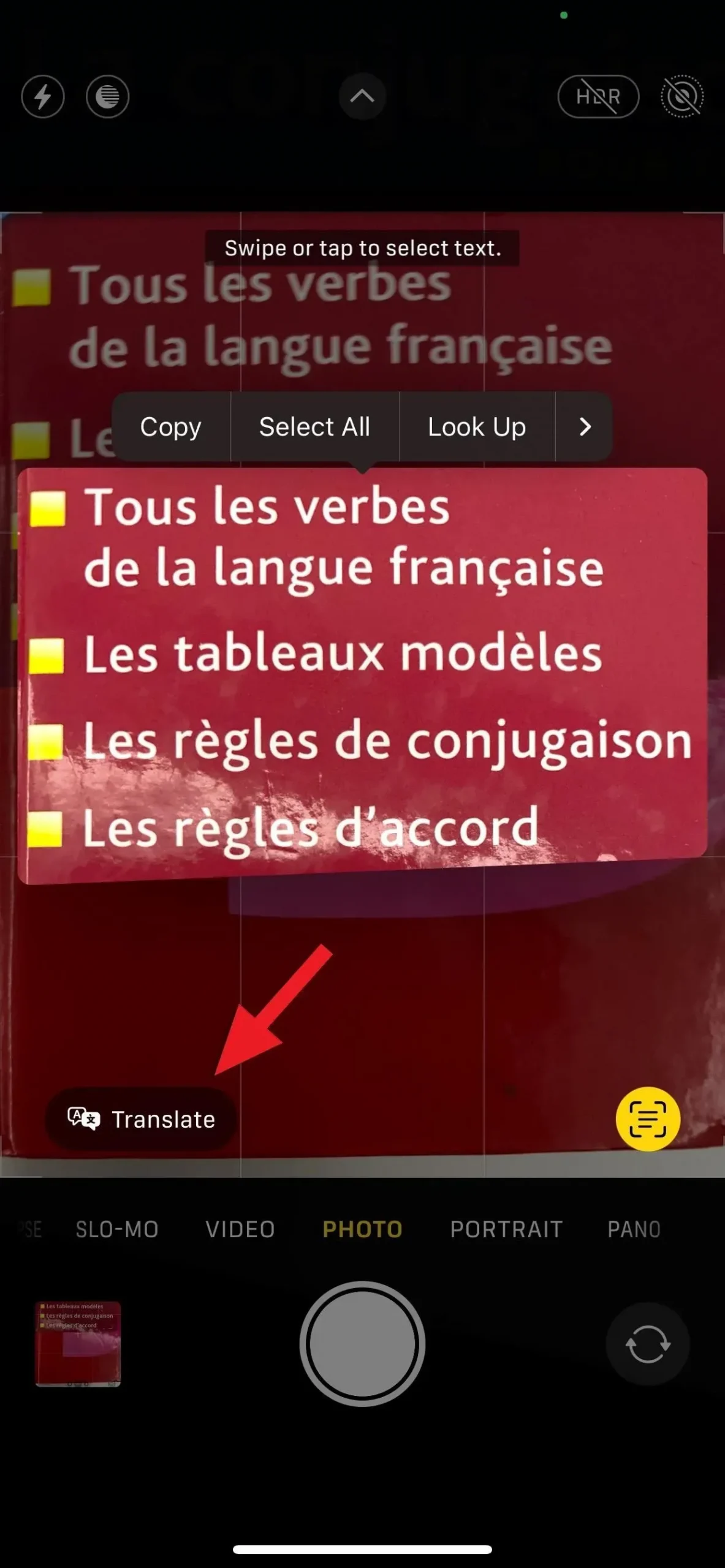
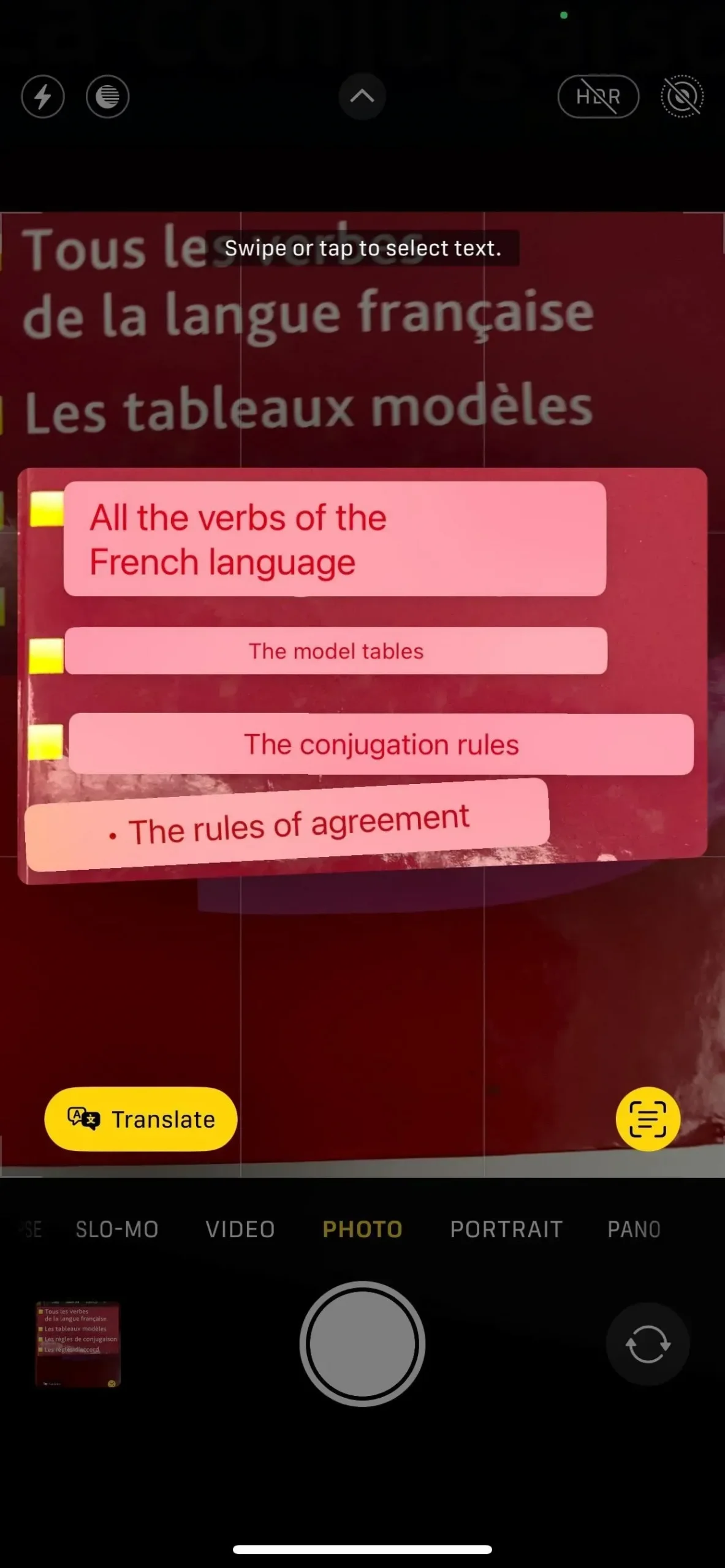
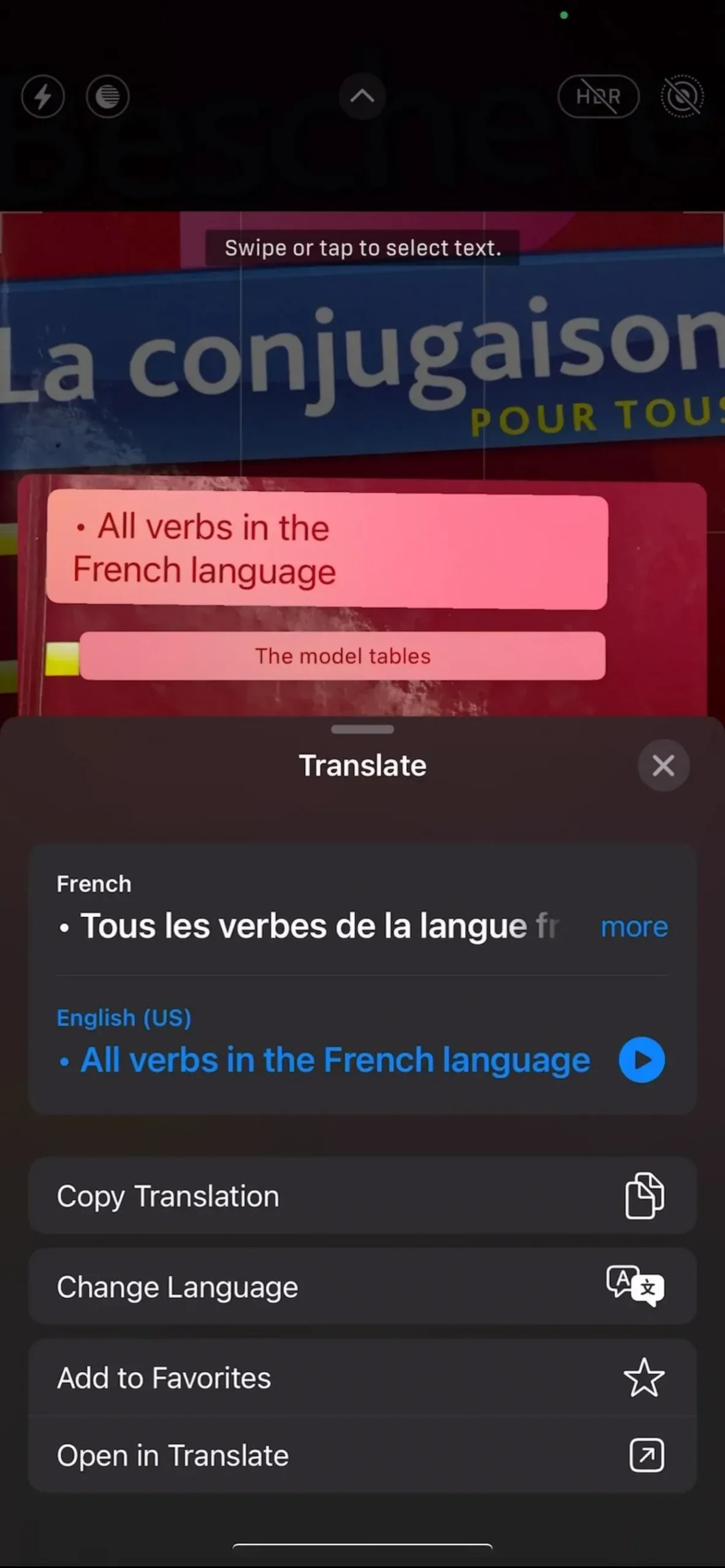
V některých případech Live Text nerozpozná zobrazený jazyk a nezobrazuje tlačítko rychlé akce Přeložit, ale můžete vyzkoušet jinou možnost. Pokud je jazyk podporován pro překlad, ale nechcete překládat celý text zvýrazněný pomocí Živého textu, můžete zvolit překlad konkrétního textu ze zvýrazněné části.
Po klepnutí na tlačítko Živý text pro zvýraznění textu by se pro vybranou oblast měla objevit kontextová nabídka. Pokud chcete přeložit celý náhled, vyberte z této nabídky „Vybrat vše“. V opačném případě klepněte na slovo, abyste jej vybrali, a v případě potřeby použijte uchopovací body k rozšíření výběru. V každém případě klikněte v kontextové nabídce na „Přeložit“.
Když text přeložíte tímto způsobem, text na obrazovce se nezmění na přeloženou verzi jako výše, ale uvidíte stejné možnosti jako v zobrazené nabídce.

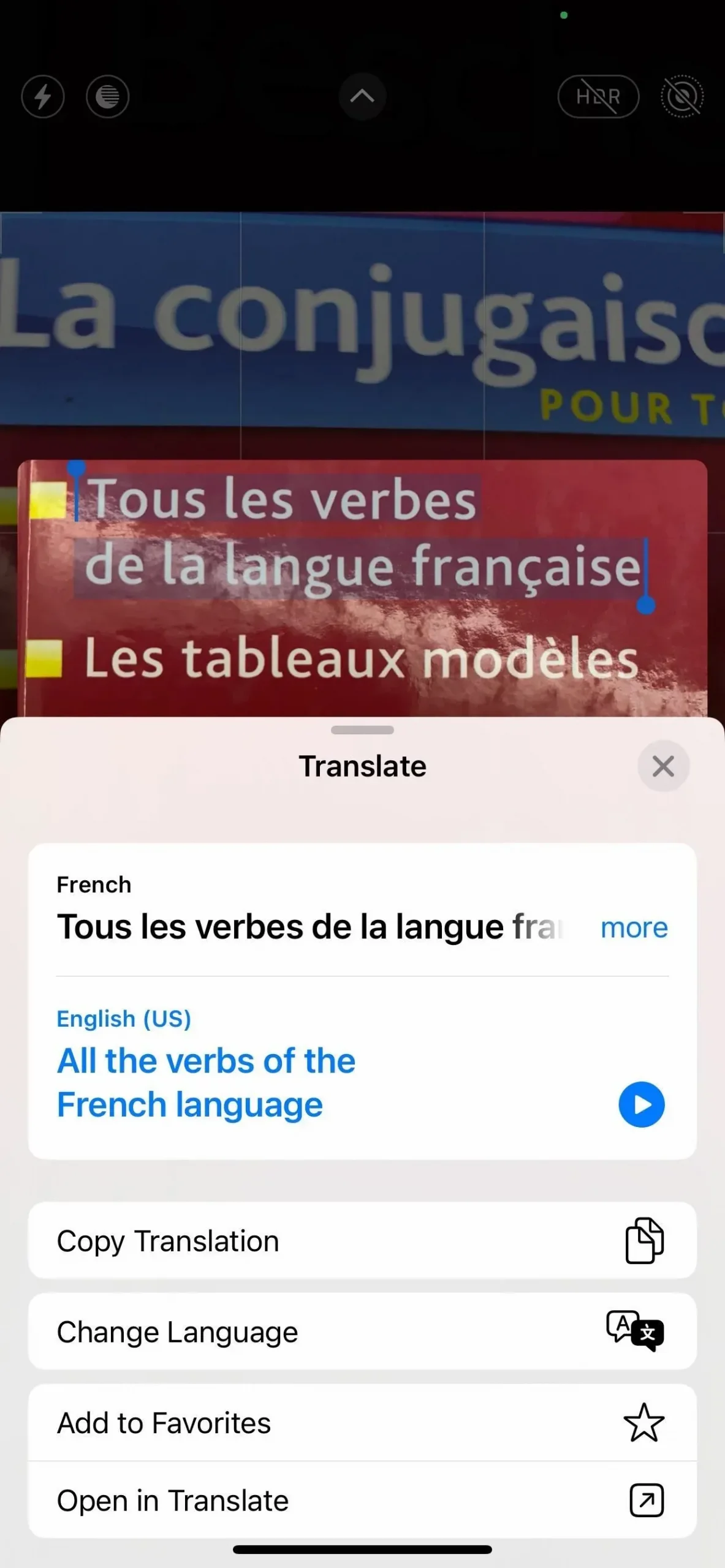
Pomocí fotoaparátu aplikace Překladač
Dalším způsobem, jak překládat cizí text kolem sebe, je použití fotoaparátu v aplikaci Překladač. Otevřete aplikaci Překladač, přejděte na kartu Fotoaparát, vyberte původní jazyk a cílový jazyk a poté namiřte fotoaparát na text, který chcete přeložit. V iOS 15 není možnost používat fotoaparát v Překladači.
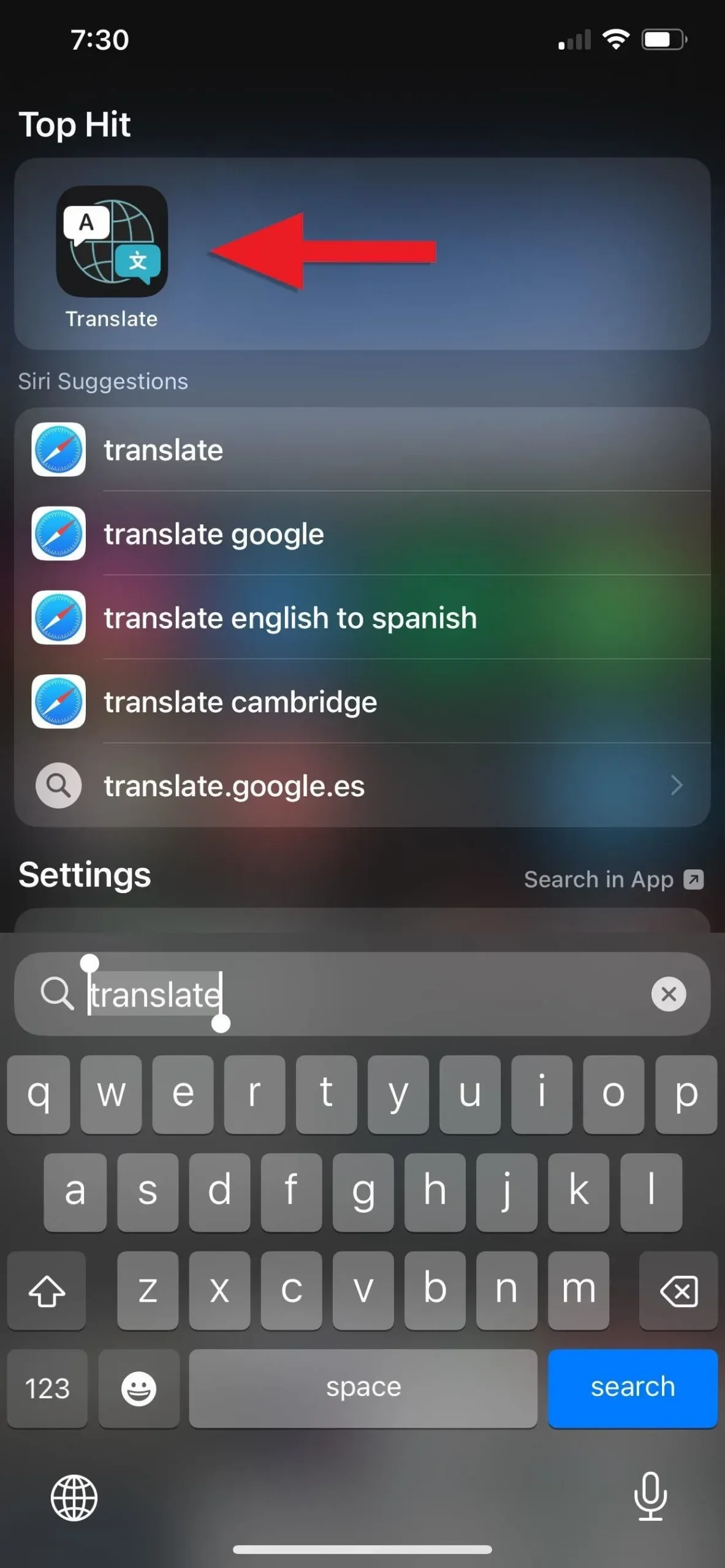

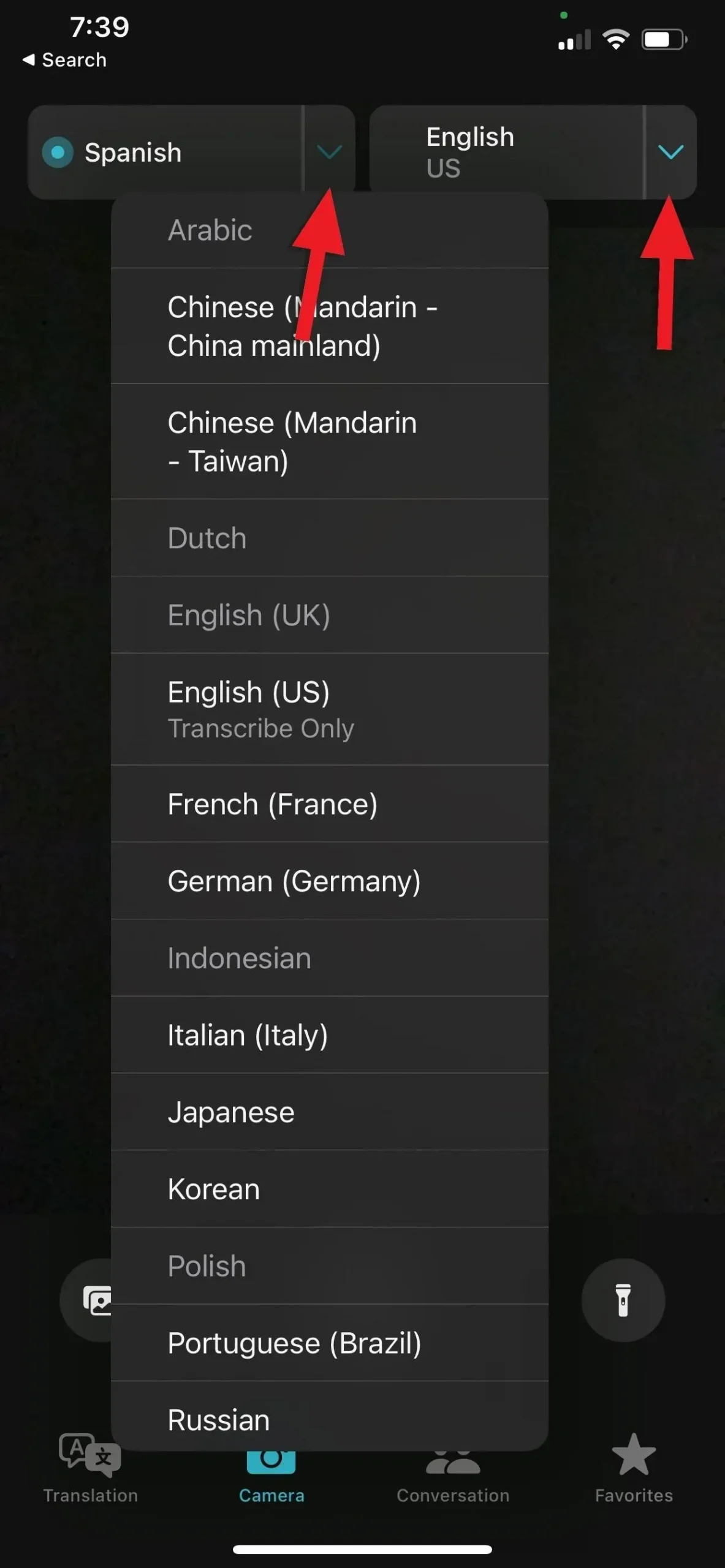
Poté stiskněte tlačítko „Vyfotit“ (kruh) pod hledáčkem pro náhled statického obrázku a přeložený text uvidíte nad původním textem. Pokud klepnete na přeložený text, otevře se nabídka s podobnými možnostmi, jaké vidíte v aplikaci Fotoaparát. Můžete si poslechnout výslovnost, zkopírovat překlad nebo si jej přidat do oblíbených.

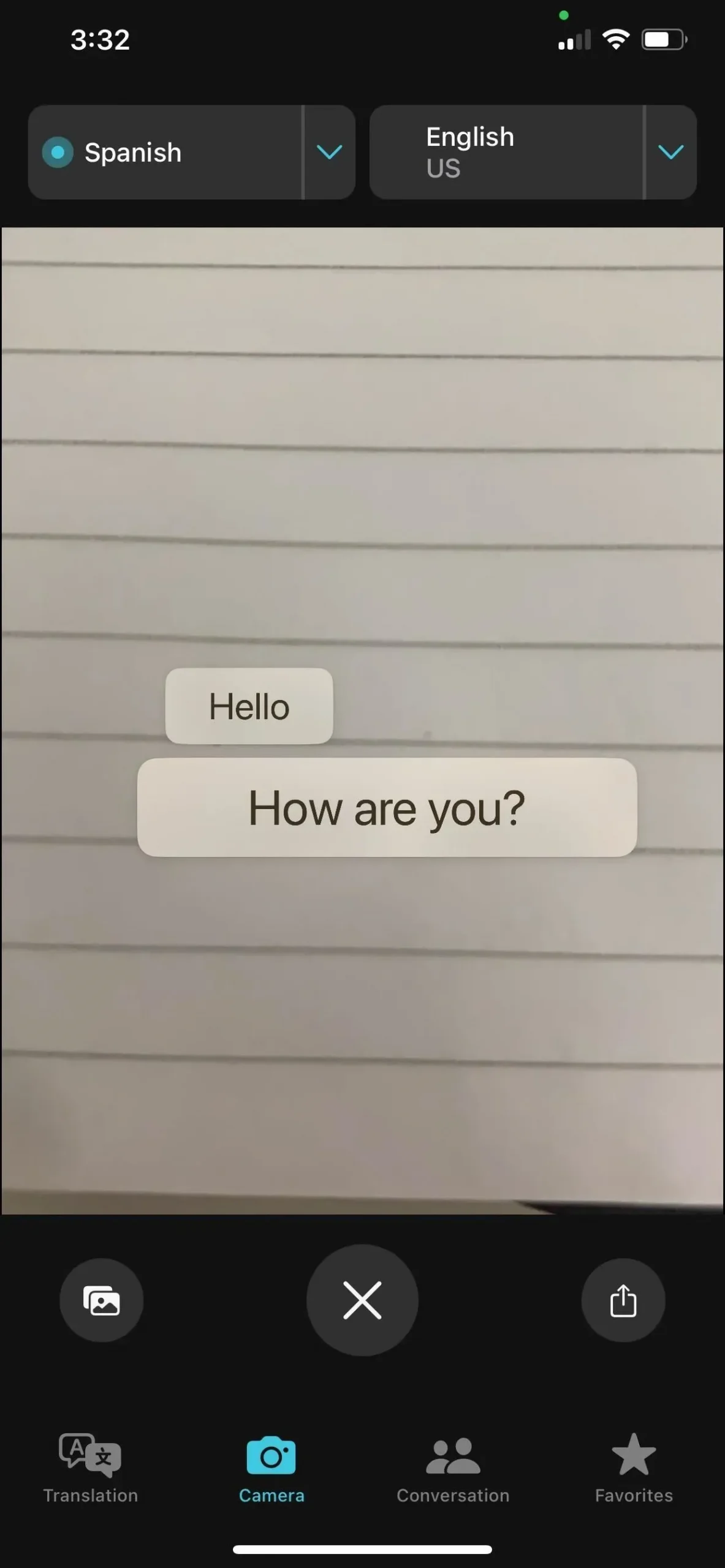
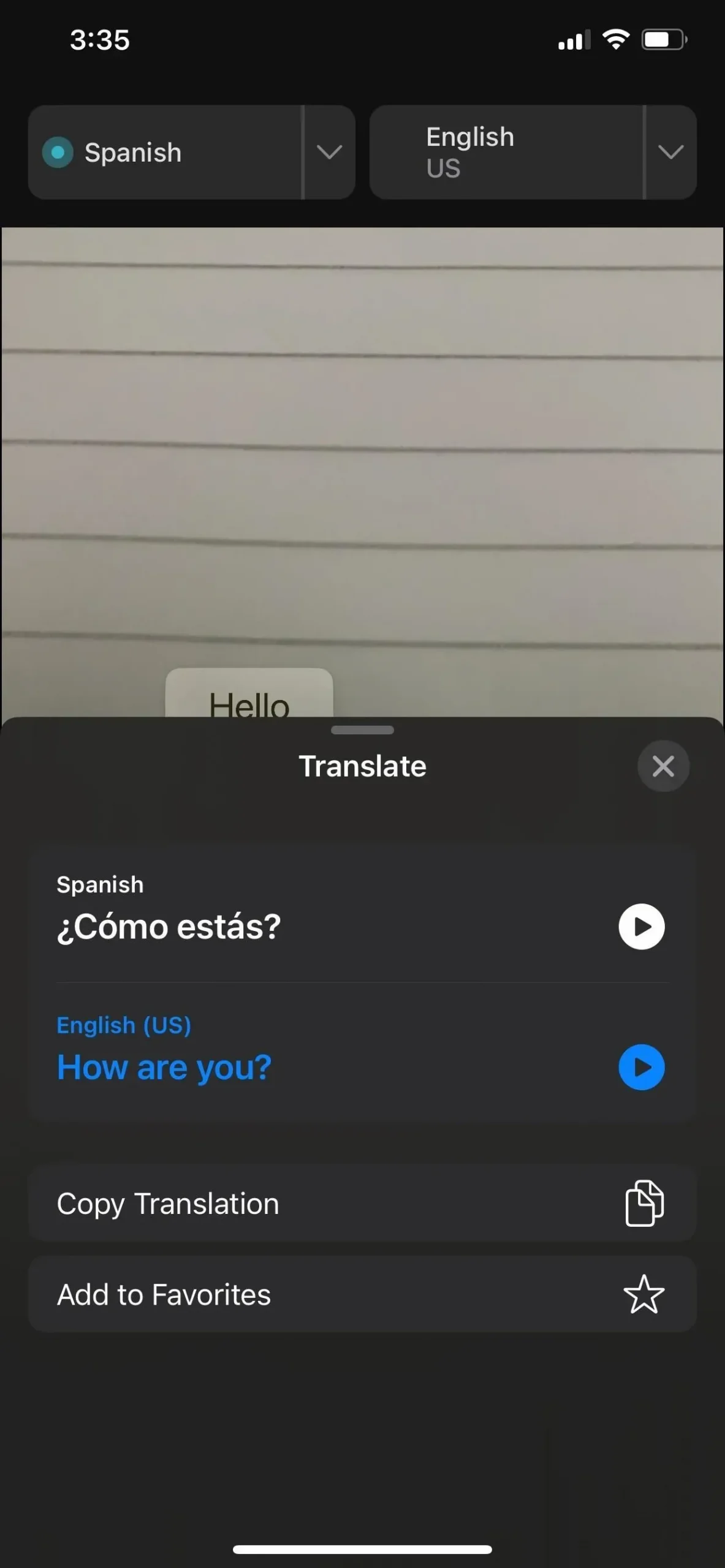
Můžete také přeložit text z obrázku uloženého v aplikaci Fotky kliknutím na tlačítko Vybrat fotografii nalevo od tlačítka Pořídit fotografii. Jakmile vyberete obrázek, zobrazí se s veškerým textem převedeným do cílového jazyka, který jste dříve vybrali.
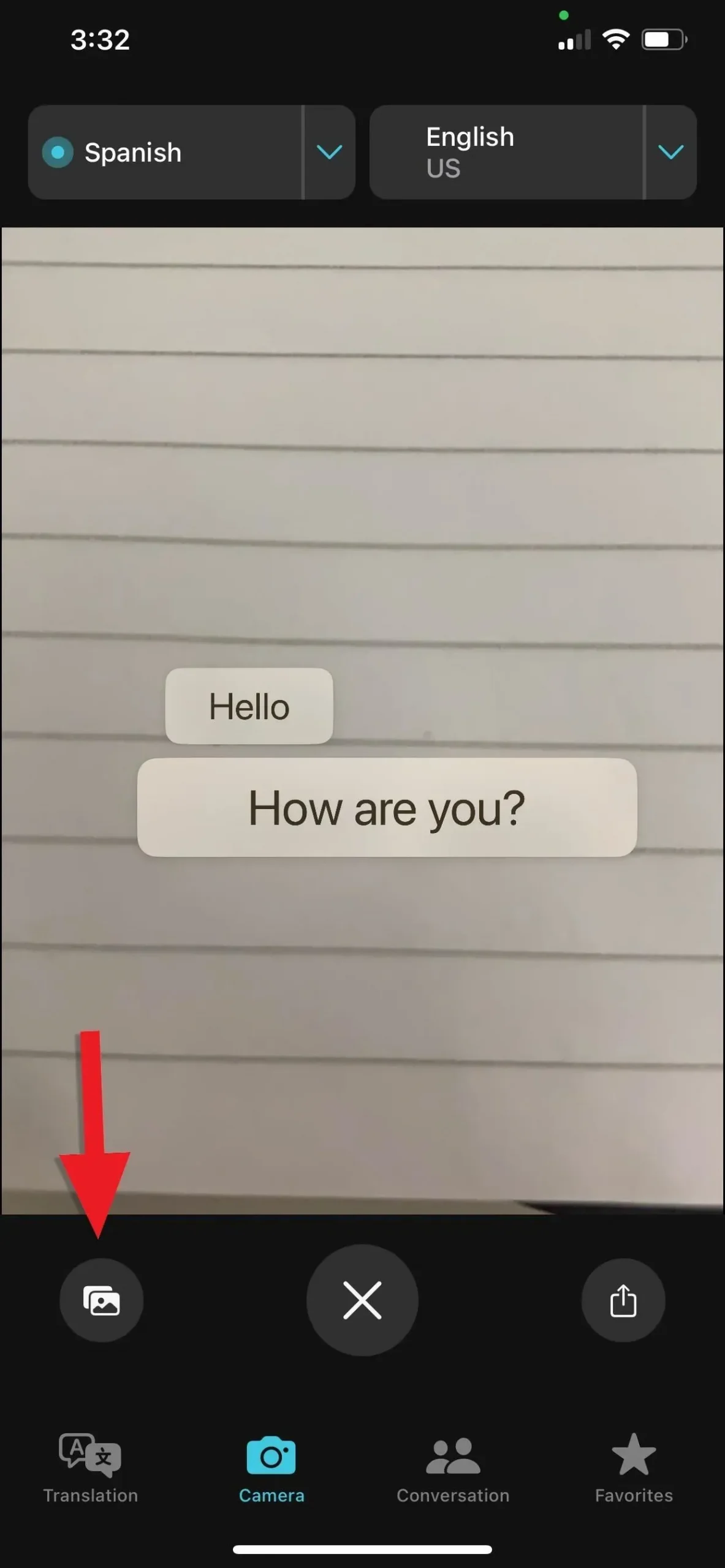
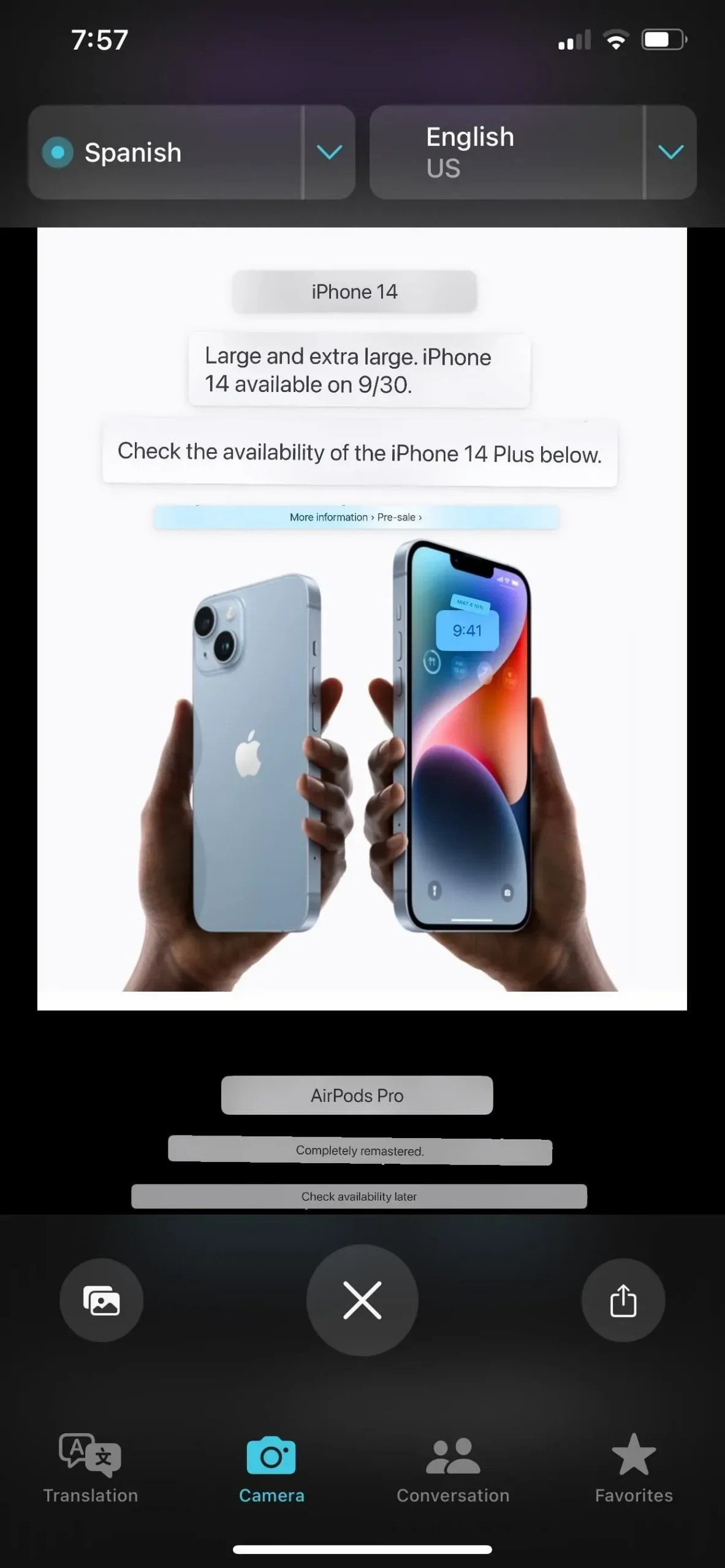
Pokud chcete přeložený obrázek sdílet, klepněte na ikonu Sdílet napravo od tlačítka Zavřít náhled obrázku (X) a zobrazí se list sdílení. Chcete-li se pokusit o nový překlad, klepněte na tlačítko Zavřít náhled obrázku (X).
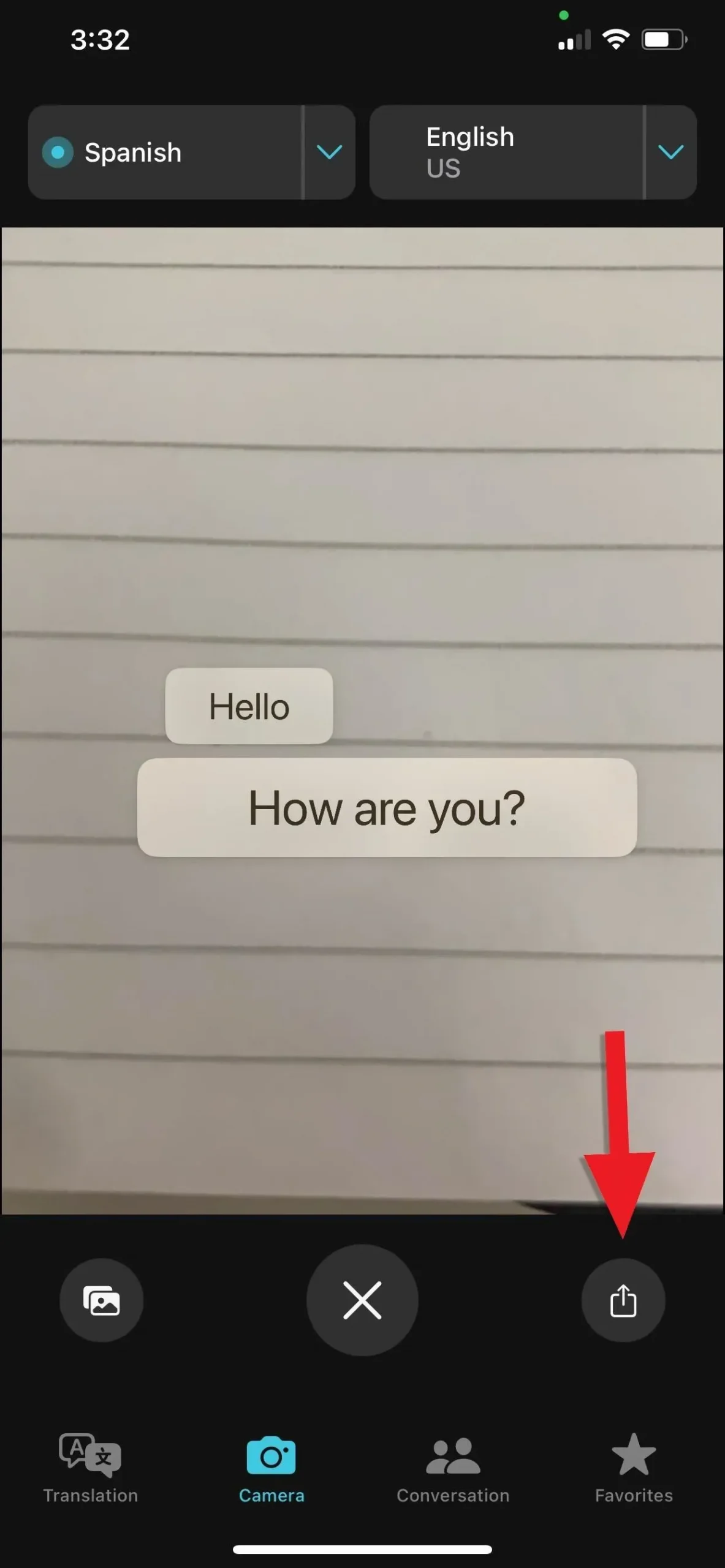
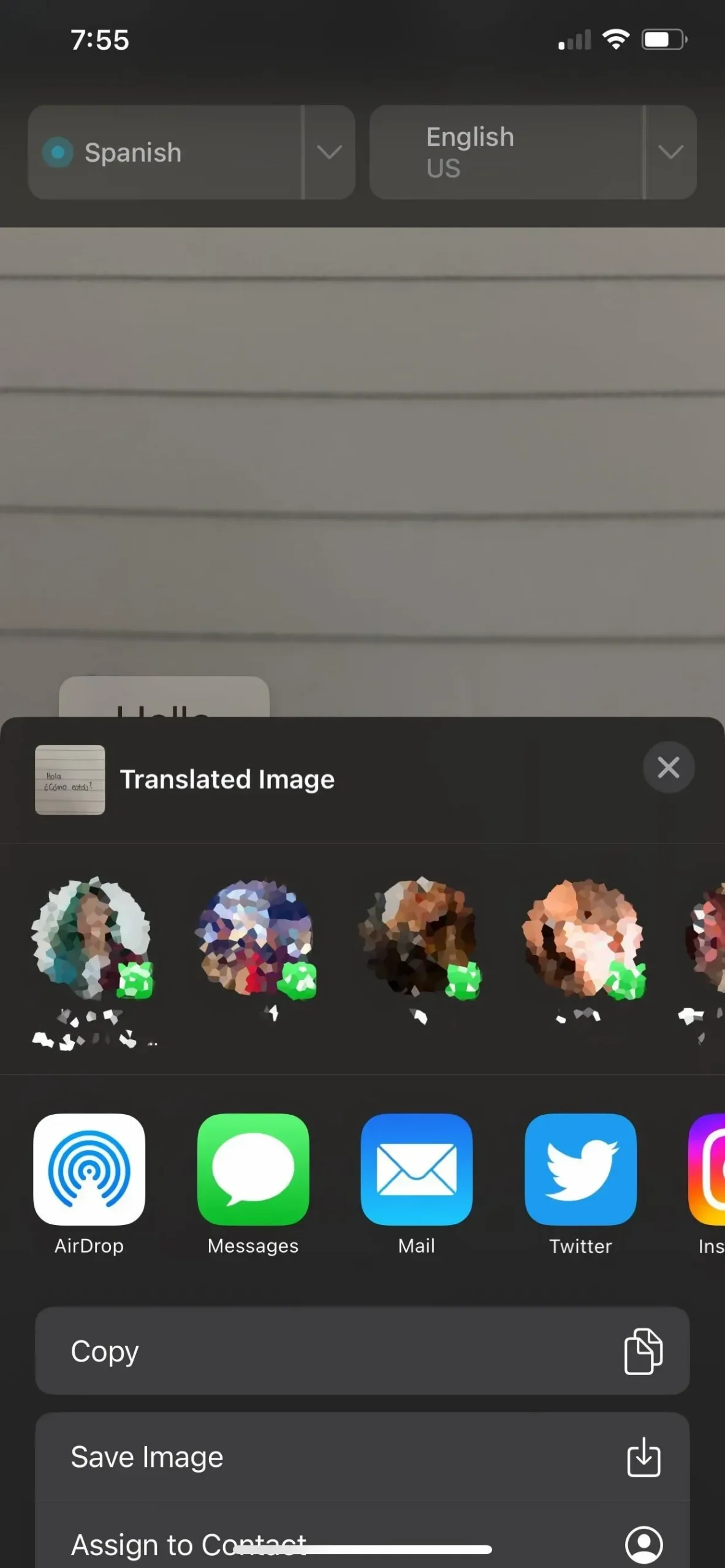
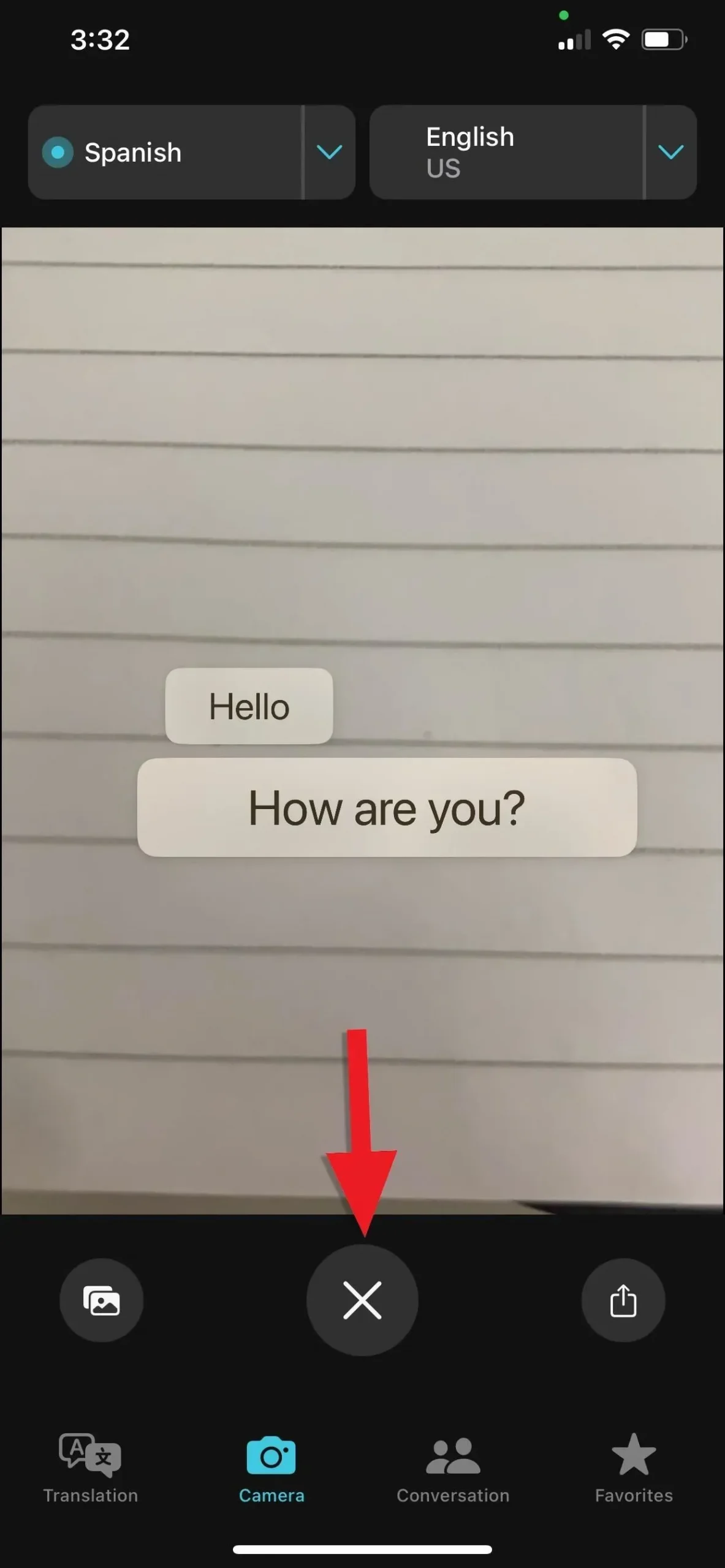
Co je dobré vědět: Aplikace Překladač pracuje pouze s obrázky a pouze pro překlady, ale jak překlady, tak převody jednotek fungují s obrázky a videi, když jsou otevřeny z Fotek; Chcete-li na videu vidět živý text, musíte video pozastavit na požadovaném snímku. Stejně jako u převodů jsou překlady živého textu možné také v jiných aplikacích a službách, jako jsou Soubory, Pošta, Zprávy, Poznámky, Safari a Rychlé zobrazení.
Jaké jazyky jsou podporovány?
Při překladu z aplikace Fotoaparát, Překladač nebo jiné aplikace na iPhone si můžete vybrat jeden z následujících jazyků. U některých jazyků možná nikdy neuvidíte tlačítko rychlé akce Přeložit, ale stále můžete použít tlačítko Přeložit z kontextové nabídky.
- Arab
- čínština (mandarínština – pevninská Čína)
- čínština (mandarínština, Tchaj-wan)
- Holandský*
- angličtina (Velká Británie)
- angličtina (USA)
- francouzština (Francie)
- němčina (Německo)
- Indonéština*
- italština (Itálie)
- japonský
- korejština
- Polština*
- portugalština (Brazílie)
- ruština
- španělština (Španělsko)
- thajština*
- Turečtina*
- Vietnamština*
*Není uvedeno u celosystémových překladů na webu Apple, ale je k dispozici ve volbě Změnit jazyk v iOS 16, jak je uvedeno výše.



Napsat komentář